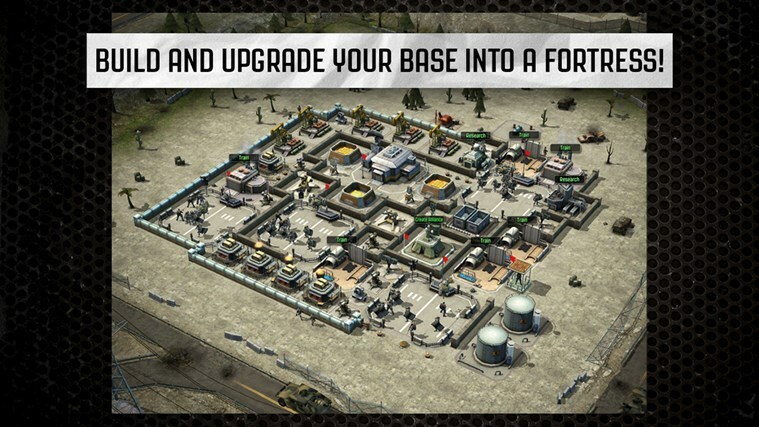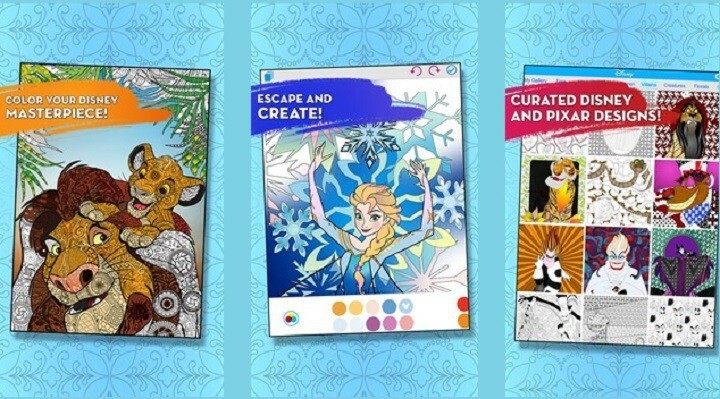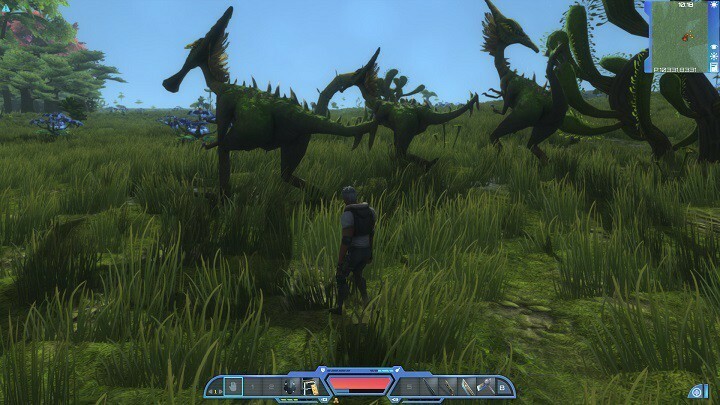- Alguns usuários relataram que enfrentaram problemas com as teclas de atalho no Age of Empires 4 e, em alguns casos, elas parecem não funcionar.
- Provavelmente é devido a problemas com os arquivos do jogo, rodando uma versão anterior do Windows, aplicativos conflitantes, entre outros.
- Se nada mais funcionar, você pode reinstalar o Age of Empires 4 para corrigir o problema rapidamente.
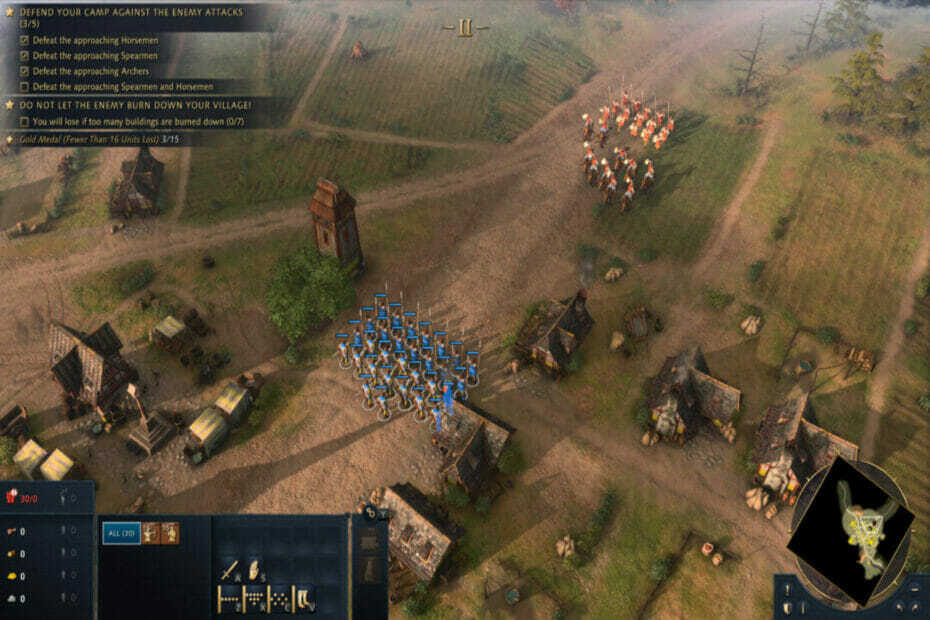
XINSTALAR CLICANDO NO ARQUIVO DE DOWNLOAD
Este software irá reparar erros comuns de computador, protegê-lo contra perda de arquivos, malware, falha de hardware e otimizar seu PC para desempenho máximo. Corrija problemas do PC e remova vírus agora em 3 etapas fáceis:
- Baixar Restoro PC Repair Tool que vem com tecnologias patenteadas (patente disponível aqui).
- Clique Inicia escaneamento para encontrar problemas do Windows que podem estar causando problemas no PC.
- Clique Reparar tudo para corrigir problemas que afetam a segurança e o desempenho do seu computador
- Restoro foi baixado por 0 leitores este mês.
Com o lançamento de Age of Empires 4, o mais recente da série, os usuários ficaram emocionados. No entanto, alguns deles relataram que as teclas de atalho do Age of Empires 4 não estão funcionando.
Dados os gráficos incríveis e a jogabilidade fascinante, os problemas com as teclas de atalho são uma grande decepção. Agora, isso pode ser devido a uma série de problemas, seja um teclado com defeito, aplicativos conflitantes, problemas com os arquivos do jogo, entre outros.
Para melhorar sua experiência, listamos alguns dos métodos mais eficazes para fazer com que as teclas de atalho do Age of Empires 4 funcionem.
O que eu faço se as teclas de atalho do Age of Empires 4 não estiverem funcionando?
1. Reinicie o computador
- Navegue até a área de trabalho e pressione Alt + F4 para lançar o Desligue o Windows caixa.
- Clique no menu suspenso e selecione Reiniciar na lista de opções.
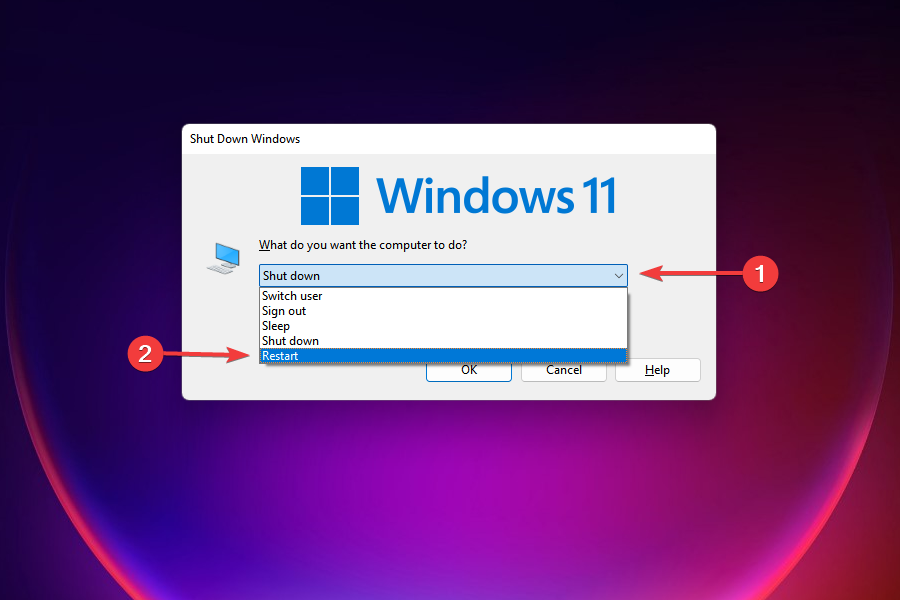
- Em seguida, clique em OK para reiniciar.
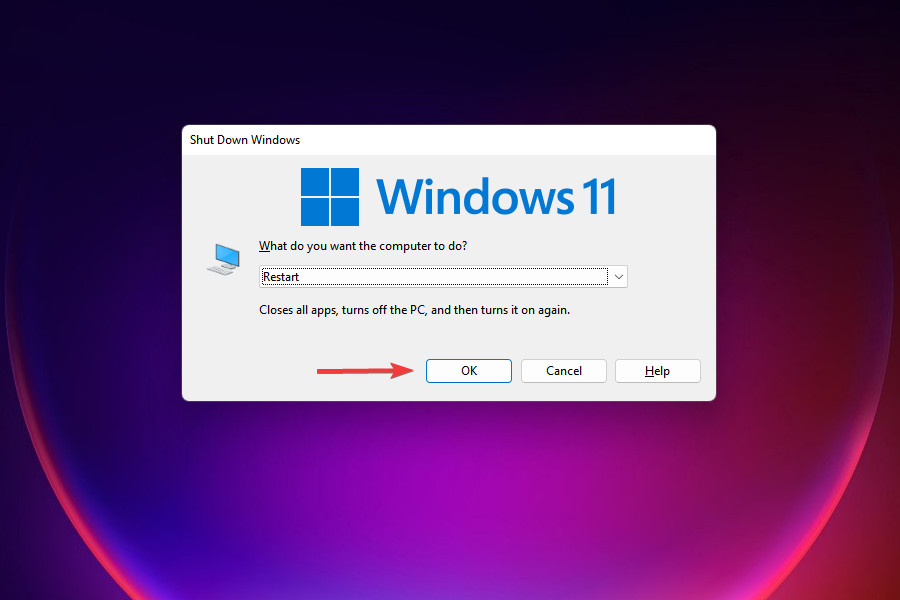
- Aguarde a reinicialização do computador, inicie o Age of Empires 4 e verifique se as teclas de atalho estão funcionando.
Se esta for a primeira vez que você está tendo problemas ao usar as teclas de atalho, uma solução simples seria reiniciar o computador. Às vezes, quando o Windows está inicializando, um bug pode se infiltrar e causar problemas. Quando você reinicia o PC, o sistema operacional é recarregado e qualquer bug desse tipo é eliminado.
Além disso, antes de reiniciar o computador, certifique-se de salvar todos os arquivos abertos para evitar perda de dados.
2. Verifique se o teclado está conectado corretamente
Embora isso possa parecer óbvio, muitos usuários percebem depois que o teclado não estava conectado corretamente. Verifique se você pode usar o teclado em outros aplicativos e no Windows em geral. Além disso, verifique se as teclas de atalho para outros jogos funcionam bem.
Se houver um problema, desconecte o cabo do teclado e reconecte-o com firmeza. Você também pode consultar nosso guia para corrigir problemas com um teclado Bluetooth. Embora seja para Windows 10, verificamos e funciona tão bem na versão mais recente.
3. Verifique a integridade dos arquivos de jogo do Age of Empires 4
- pressione janelas + S para lançar o Procurar cardápio.
- Procure pelo Vapor aplicativo no campo de texto na parte superior e clique no resultado de pesquisa relevante para iniciá-lo.
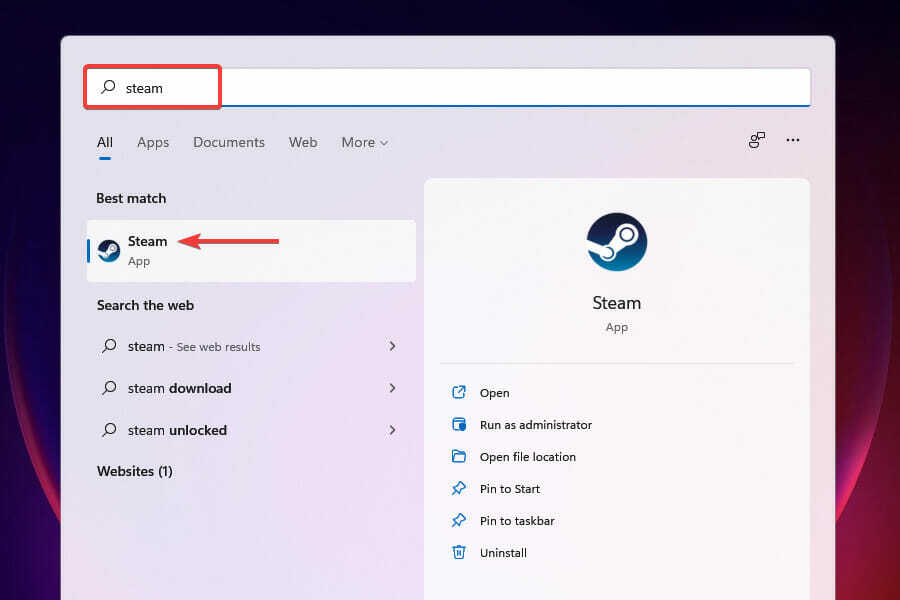
- Navegue até o Biblioteca aba.
- Clique com o botão direito no Age of Empires 4 ícone e selecione Propriedades no menu de contexto.
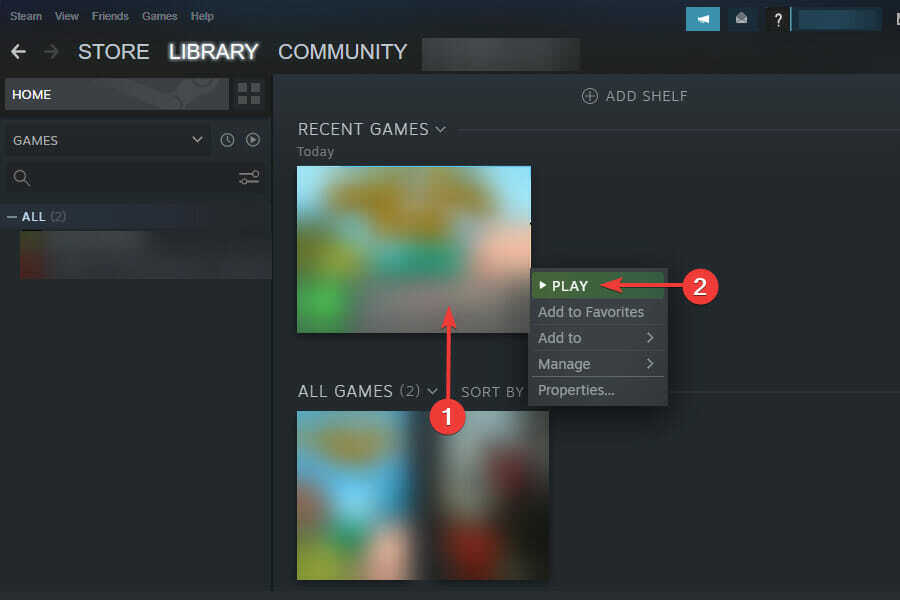
- Selecione Ficheiros locais no painel de navegação à esquerda.
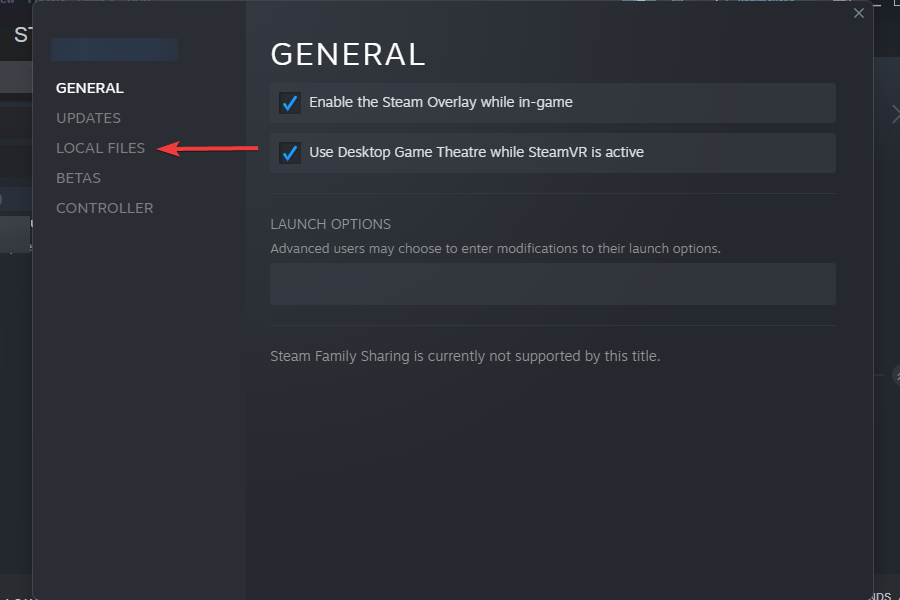
- Clique em Verifique a integridade dos arquivos do jogo e aguarde a conclusão do processo.
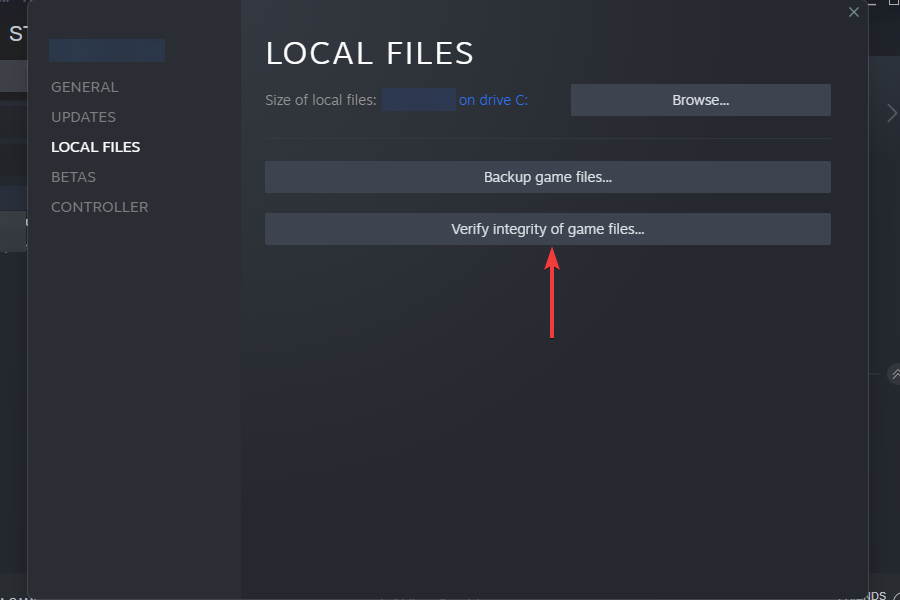
- Depois de fazer isso, verifique se você consegue usar as teclas de atalho no Age of Empires 4.
Se você usar o aplicativo Steam para jogar o Age of Empires 4, é ainda mais simples corrigir bugs triviais. Basta verificar a integridade dos arquivos de jogos e, se forem encontrados problemas, eles serão corrigidos automaticamente.
Além disso, veja como você pode instale a skin do Windows 11 no aplicativo Steam.
4. Atualize o Windows
- pressione janelas + eu para lançar o Definições aplicativo.
- Selecione atualização do Windows guia daquelas listadas no painel de navegação à esquerda.
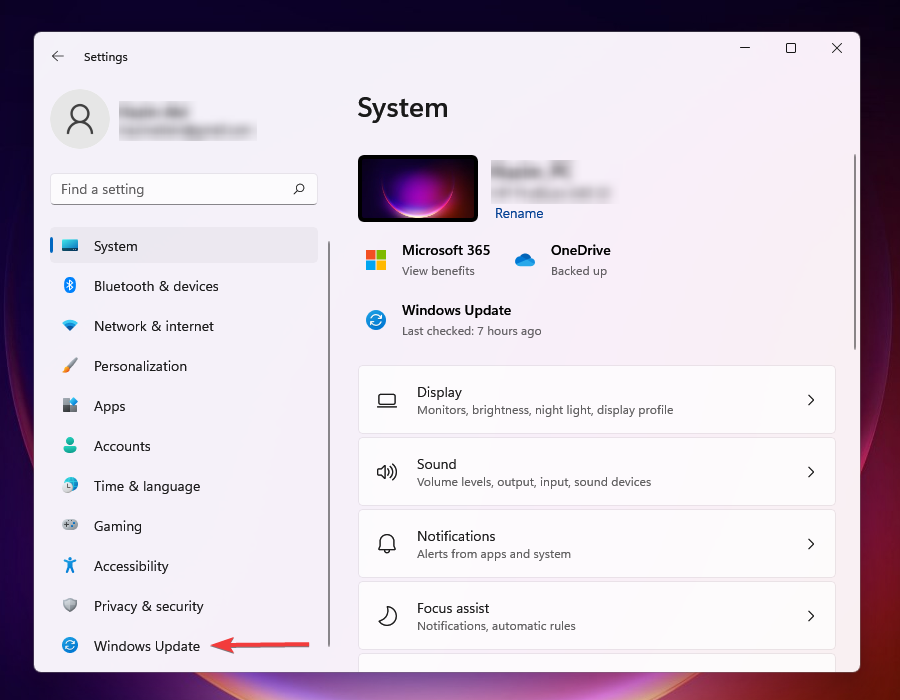
- Novamente, clique no atualização do Windows opção à direita.
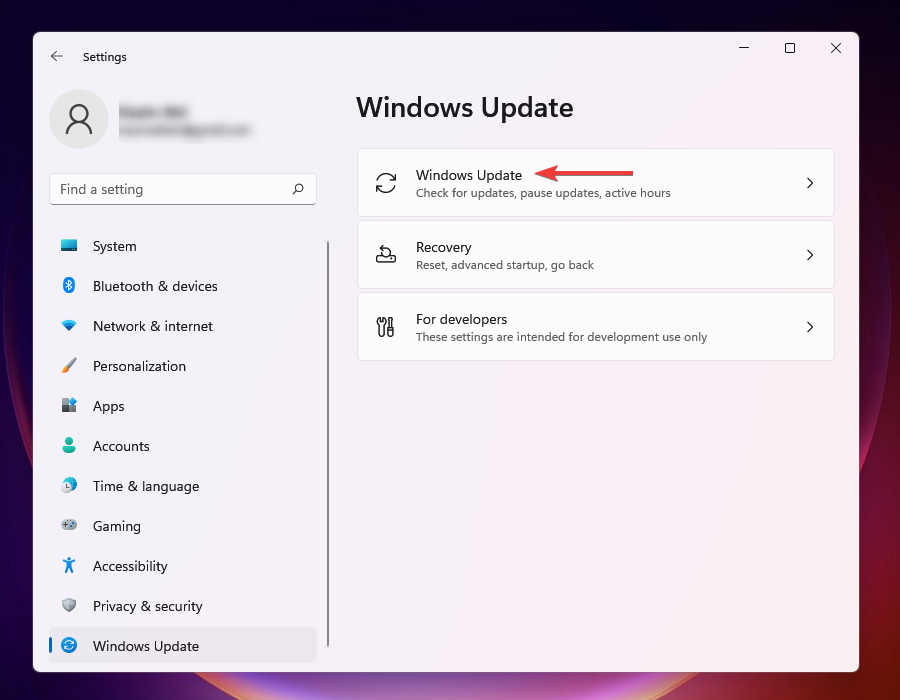
- Clique em Verifique se há atualizações e deixe o Windows procurar por atualizações pendentes. Se houver algum disponível, baixe e instale-o.
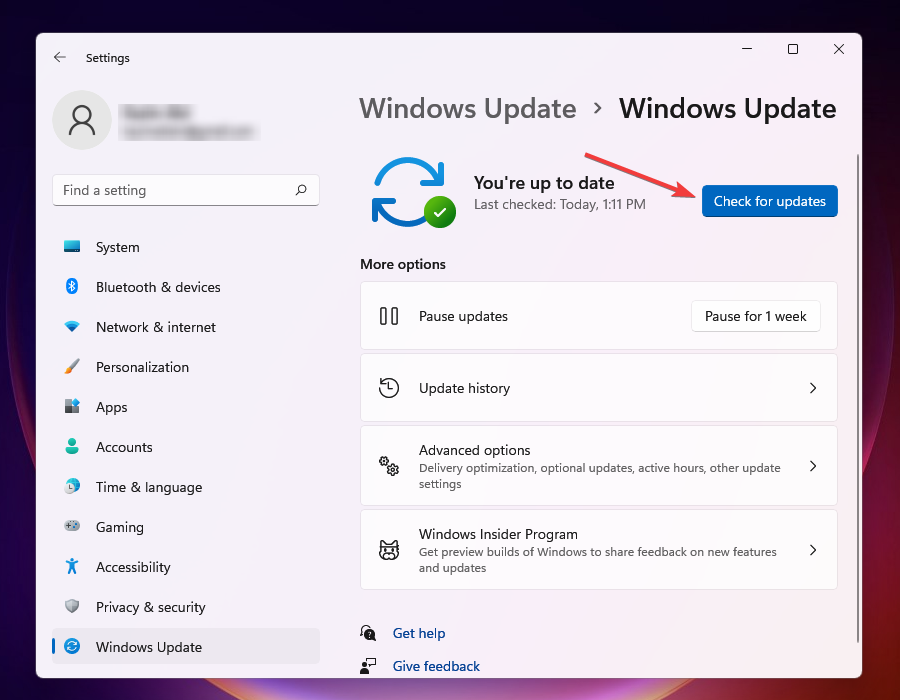
É sempre recomendável manter-se atualizado no Windows. Com cada atualização, vários recursos e patches são lançados e podem corrigir os problemas com as teclas de atalho no Age of Empires 4.
Junto com isso, o DirectX, um requisito crítico do sistema para o Age of Empires 4, também é atualizado junto com o Windows, outro motivo para verificar e instalar quaisquer atualizações pendentes.
5. Desativar / desinstalar aplicativos conflitantes
NOTA
Você pode desativar um aplicativo problemático a partir de suas configurações integradas. Como o processo é diferente para cada aplicativo, recomendamos que você verifique a seção de perguntas frequentes no site oficial do aplicativo. Caso a desativação não funcione, siga as etapas listadas abaixo para desinstalar o aplicativo.
- pressione janelas + eu para lançar o Definições aplicativo.
- Selecione Apps nas guias listadas à esquerda.
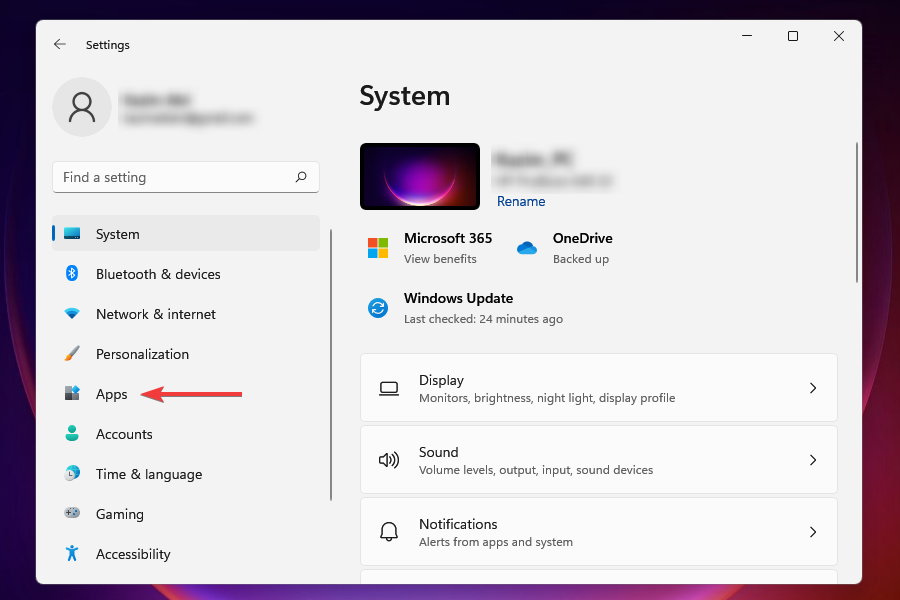
- Clique em Aplicativos instalados, a primeira opção à direita.
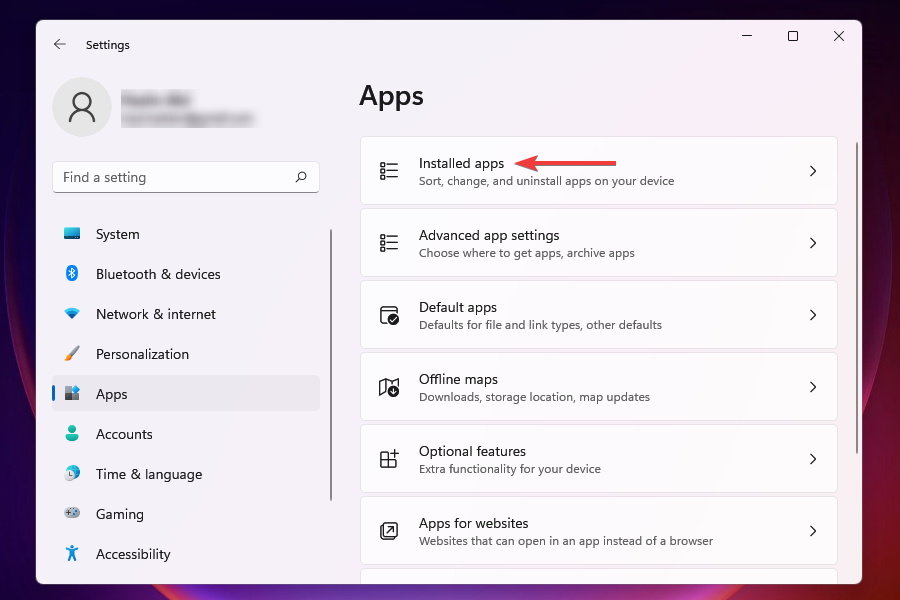
- Localize o aplicativo que você acredita estar em conflito com o Age of Empires 4, clique no elipse próximo a ele e selecione Desinstalar na lista de opções que aparecem.
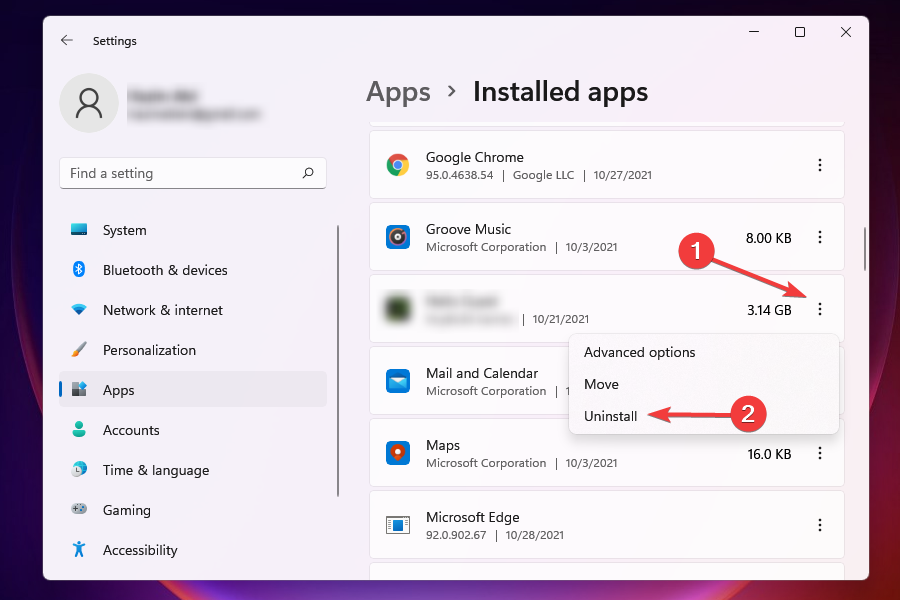
- Clique novamente em Desinstalar para confirmar a remoção do aplicativo do computador.
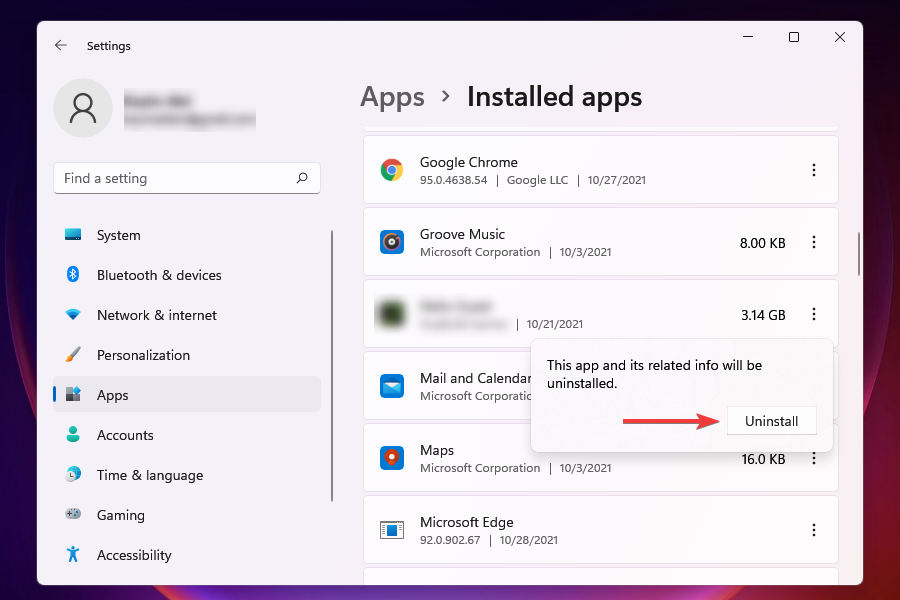
Dica do especialista: Alguns problemas do PC são difíceis de resolver, especialmente quando se trata de repositórios corrompidos ou arquivos do Windows ausentes. Se você estiver tendo problemas para corrigir um erro, seu sistema pode estar parcialmente danificado. Recomendamos instalar Restoro, uma ferramenta que fará a varredura de sua máquina e identificará qual é o defeito.
Clique aqui para fazer o download e começar a reparar.
Em alguns casos, pode ser outro aplicativo que está em conflito com o funcionamento do Age of Empire 4 e, portanto, as teclas de atalho não estão funcionando. Mas a verdadeira questão aqui é: como você vai identificar o aplicativo problemático?
Uma abordagem simples, mas altamente eficaz, é lembrar quando você encontrou o erro pela primeira vez e pensar nos aplicativos que foram instalados na mesma época. Agora faça uma pesquisa completa para saber se algum desses aplicativos é conhecido por causar problemas com o Age of Empires 4 ou outros jogos.
Agora, desinstale aqueles que podem estar causando o problema com as teclas de atalho. Depois de remover cada aplicativo, verifique se o problema foi corrigido. Depois de desinstalar o aplicativo problemático e o jogo funcionar bem, reinstale aqueles que foram removidos antes dele.
Outra solução simples que é útil muitas vezes é desativar aplicativos de fundo de execução.
6. Reinstale o Age of Empires 4
Se nada mais funcionar, você não terá outra opção a não ser reinstalar o Age of Empires 4 para corrigir o problema de não funcionamento das teclas de atalho. Para reinstalar, primeiro, simplesmente desinstale o aplicativo como fizemos na correção anterior e, em seguida, reinstale-o a partir do Steam ou de qualquer outra fonte que você escolher anteriormente.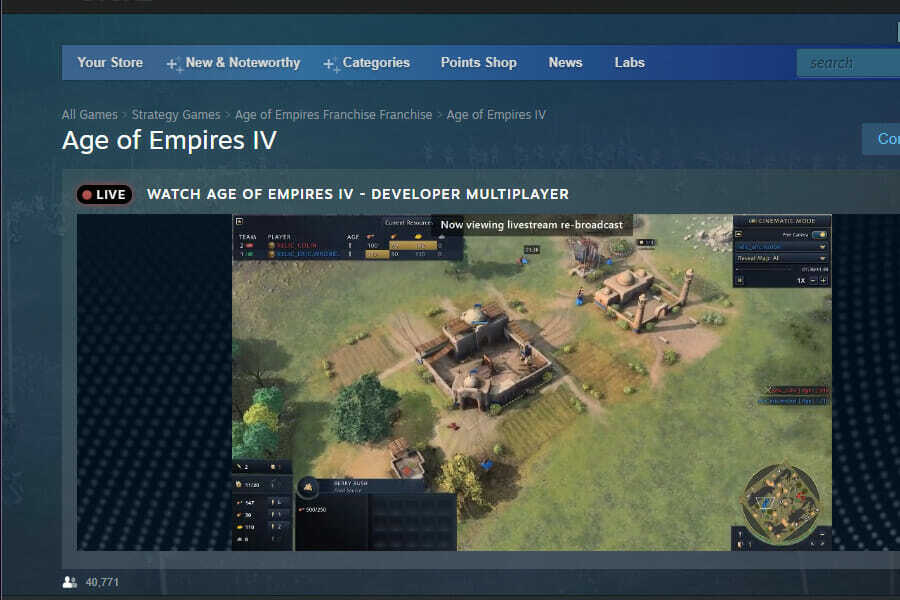
Isso funcionará, caso o problema esteja na instalação do Age of Empires 4 em si. Portanto, se você se deparar com o erro nos primeiros dias ou na primeira vez que estiver jogando, reinstalá-lo seria uma solução eficaz.
Posso alterar as teclas de atalho no Age of Empires 4?
Existem certas teclas de atalho que não podem ser alteradas no Age of Empires 4 e você não tem outra opção a não ser usar as predefinidas.
Não existe uma maneira de definir as teclas de atalho, é uma preferência individual e os usuários gostam de defini-las de acordo com sua conveniência. Mas, com o Age of Empires 4, esse não é o caso. Passamos por vários fóruns onde os usuários compartilharam como a incapacidade de alterar certas teclas de atalho prejudicaria sua experiência.
Se vai atrair mais pessoas ou mandar embora os fãs existentes, o júri ainda está decidido. O que sabemos com certeza é que você não pode personalizar todas as teclas de atalho no Age of Empires 4.
As correções mencionadas acima resolverão quaisquer problemas que impeçam as teclas de atalho de funcionar no Age of Empires 4.
É recomendável executá-los na mesma sequência em que estão listados para uma solução de problemas rápida. Além disso, verifique nosso guia para consertar jogos de gagueira em seu PC.
Conte-nos mais sobre sua experiência com o Age of Empires 4 e a correção que funcionou para você na seção de comentários.
 Ainda está tendo problemas?Corrija-os com esta ferramenta:
Ainda está tendo problemas?Corrija-os com esta ferramenta:
- Baixe esta ferramenta de reparo de PC classificado como Ótimo no TrustPilot.com (o download começa nesta página).
- Clique Inicia escaneamento para encontrar problemas do Windows que podem estar causando problemas no PC.
- Clique Reparar tudo para corrigir problemas com tecnologias patenteadas (Desconto exclusivo para nossos leitores).
Restoro foi baixado por 0 leitores este mês.